Google Docs se convirtió en mucho más que “ese Word online” que usás cuando no tenés instalado otro programa. Es una herramienta gratuita, fácil de usar y llena de funciones que, si las conocés, pueden ahorrarte horas de trabajo.
Lo mejor es que no necesitás ser un experto en tecnología: con solo una cuenta de Gmail ya podés empezar a crear documentos, compartirlos y editarlos desde cualquier dispositivo. Y si trabajás en equipo, todavía más, porque Google Docs está pensado para colaborar en tiempo real, sin enredos con versiones distintas ni archivos que se pierden en el mail.
En esta guía paso a paso vamos a mostrarte todo lo que podés hacer con Google Docs: desde lo básico hasta trucos poco conocidos que te van a simplificar la vida.
Contenido
¿Qué es Google Docs?
Google Docs es el procesador de texto de Google que funciona directamente en la nube, dentro de Google Drive. A diferencia de los programas tradicionales como Word, no necesitás instalar nada: solo entrás con tu cuenta de Gmail y podés empezar a escribir desde cualquier dispositivo con conexión a internet.
La gran diferencia es que todo se guarda automáticamente y podés acceder a tus documentos en cualquier momento, sin preocuparte por perder versiones o andar con pendrives de un lado a otro. Además, trae funciones que van más allá de “escribir un texto”: comentarios, sugerencias, historial de cambios y herramientas de colaboración en tiempo real que lo hacen ideal tanto para estudiar como para trabajar.
En otras palabras, Google Docs no es solo un editor de texto, es un espacio de trabajo compartido y accesible desde cualquier lugar.
Cómo Crear tu Primer Documento en Google Docs
Empezar a usar Google Docs es súper sencillo. Solo necesitás una cuenta de Gmail y seguir estos pasos:
- Ingresá a Google Drive.
- Hacé clic en el botón “Nuevo” (arriba a la izquierda).
- Seleccioná “Documentos de Google”.
- Elegí si querés abrir un documento en blanco o usar una plantilla prediseñada (CV, carta, informe, etc.).
También podés acceder directamente desde la página de Google Docs o desde el menú de aplicaciones de la interfaz de Gmail, y a partir de ahí seguir los pasos indicados:
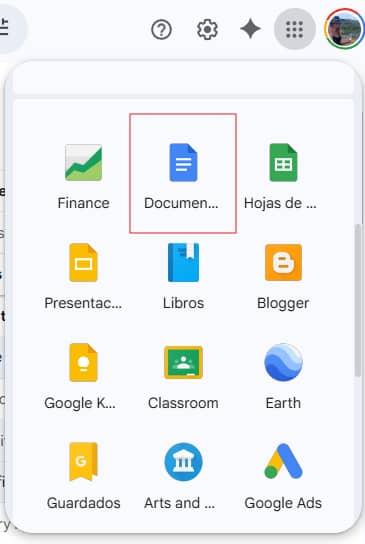
¡Listo! Ya tenés tu documento creado y no hace falta que lo guardes: Google Docs guarda automáticamente cada cambio en la nube.
Tip: podés acceder directo a un documento nuevo escribiendo en tu navegador docs.new (sí, tan simple como eso).
Funciones Básicas de Google Docs que Tenés que Conocer
Cuando abrís Google Docs, vas a notar que la interfaz es bastante parecida a la de otros procesadores de texto, y también cuenta con muchas ventajas clave:
- Formato de texto: podés cambiar fuentes, tamaños, colores y estilos (negrita, cursiva, subrayado) muy intuitivamente, con un par de clics.
- Guardado automático: no existe el “me olvidé de guardar”. Cada cambio queda registrado al instante en la nube.
- Revisión ortográfica: subraya en rojo los errores y te sugiere correcciones con un clic.
- Historial de versiones: podés volver a una versión anterior del documento o ver quién hizo cada cambio.
- Acceso desde cualquier dispositivo: trabajá desde tu computadora, celular o tablet sin necesidad de enviar archivos.
Con estas funciones básicas ya podés manejarte sin problemas, pero Google Docs guarda muchos secretos que lo hacen destacar frente a otros editores. No obstante, para ser objetivos, también tiene sus límites. Te contamos cuáles son las principales limitaciones de Google Docs en la siguiente tabla:
| Ventajas de Google Docs | Limitaciones de Google Docs |
|---|---|
| ✅ Es gratuito y solo necesitás una cuenta de Gmail | ⚠️ Depende de conexión a internet para la mayoría de sus funciones |
| ✅ Permite colaboración en tiempo real con varias personas | ⚠️ Menos opciones de maquetado y diseño avanzado que Word |
| ✅ Accesible desde cualquier dispositivo (PC, tablet, celular) | ⚠️ Si trabajás con archivos muy pesados, puede volverse más lento |
| ✅ Guarda automáticamente cada cambio en la nube | ⚠️ Algunas funciones requieren complementos externos |
Funciones Colaborativas de Google Docs
La verdadera magia de Google Docs aparece cuando trabajás en equipo. A diferencia de otros procesadores, no tenés que andar enviando archivos por mail ni peleando con las versiones. Todo sucede en un único documento compartido, y contás con las siguientes posibilidades.
- Compartir con permisos: podés invitar a otras personas a ver, comentar o editar. Eso te da control total sobre quién hace qué.
- Edición en tiempo real: si varias personas entran al documento, vas a ver sus aportes en vivo, con su nombre o inicial destacada en color.
- Chat integrado: además de los comentarios, si coincidís con alguien dentro del documento, podés chatear al instante sin salir de la página.
- Comentarios y sugerencias: en lugar de tachar o reescribir, podés dejar comentarios al margen o sugerir cambios que el otro puede aceptar o rechazar.
Veamos las principales diferencias entre comentarios y sugerencias:
| Comentarios | Sugerencias |
|---|---|
|
¿Cuándo usar? • Para hacer preguntas o aclaraciones • Cuando querés dar feedback general • Para discutir ideas sin cambiar el texto |
¿Cuándo usar? • Para proponer cambios específicos en el texto • Cuando tenés una mejora concreta • Para correcciones y ediciones |
|
Características: ✓ No modifica el documento original ✓ Permite conversaciones con respuestas |
Características: ✓ Muestra el antes y después ✓ Se puede aceptar o rechazar fácilmente |
Estas funciones hacen que Google Docs sea ideal para trabajos grupales, proyectos laborales y cualquier tarea en la que la colaboración sea clave.
Trucos y Funciones Avanzadas de Google Docs
Además de lo básico, Google Docs tiene varias funciones “ocultas” que pueden marcar la diferencia en tu día a día:
- Dictado por voz: activá esta opción desde el menú Herramientas y empezá a escribir hablando. Ideal si preferís pensar en voz alta o si querés descansar un poco del teclado.
- Historial detallado de versiones: no solo podés volver atrás: también es posible ver quién hizo cada cambio y cuándo. Esto ayuda mucho cuando trabajás en equipo.
- Complementos y extensiones: podés instalar herramientas extra, como correctores avanzados, generadores de citas o plantillas de diseño.
- Tablas de contenido automáticas: si escribís un texto largo (como un informe o tesis), con un clic podés generar un índice que se actualiza solo cuando cambiás títulos o subtítulos.
- Integración con Sheets y Slides: insertar gráficos de Google Sheets o vincular presentaciones de Slides directamente en tu documento es tan simple como copiar y pegar.

Plantillas y Usos Prácticos
Una de las funciones más útiles de Google Docs es su biblioteca de plantillas. En lugar de empezar siempre desde cero, podés elegir un diseño ya armado y enfocarte en el contenido. Hay plantillas para currículums, cartas de presentación, presupuestos, informes académicos y hasta agendas semanales.
Esto no solo ahorra tiempo, sino que también asegura que tu documento tenga un aspecto prolijo y profesional. Si estás buscando trabajo, por ejemplo, podés adaptar una plantilla de CV en cuestión de minutos y compartirla directamente con un link.
Y no se trata solo del mundo laboral. Google Docs también puede servirte en la vida personal: desde organizar una lista de invitados para un evento hasta redactar una carta formal para hacer una solicitud. La clave está en aprovechar estos formatos prediseñados y darles tu toque personal.

Google Docs: un Aliado en tu Día a Día
Google Docs es mucho más que un procesador de texto en línea: es una herramienta que combina simplicidad, colaboración y funciones avanzadas que muchas veces pasan desapercibidas. Con solo una cuenta de Gmail podés acceder a un espacio de trabajo flexible y que se adapta tanto a proyectos individuales como a trabajos en equipo.
La invitación es clara: explorá sus opciones, probá sus plantillas, jugá con los complementos y descubrí cómo puede ahorrarte tiempo y esfuerzo. Porque, al final, sacarle el jugo a Google Docs no es cuestión de saber de tecnología, sino de animarse a usar lo que ya está al alcance de tu mano.





![Mejores Agencias de Marketing Digital en Uruguay 2025 Agencias de Marketing Digital en Uruguay [2025] – ¿Cuáles son las mejores?](https://mlfsyec2oz9a.i.optimole.com/cb:Z3iy.49a5f/w:75/h:75/q:eco/f:best/ig:avif/https://www.mediodigital.com.uy/wp-content/uploads/2025/01/news-wid-003.jpg)






